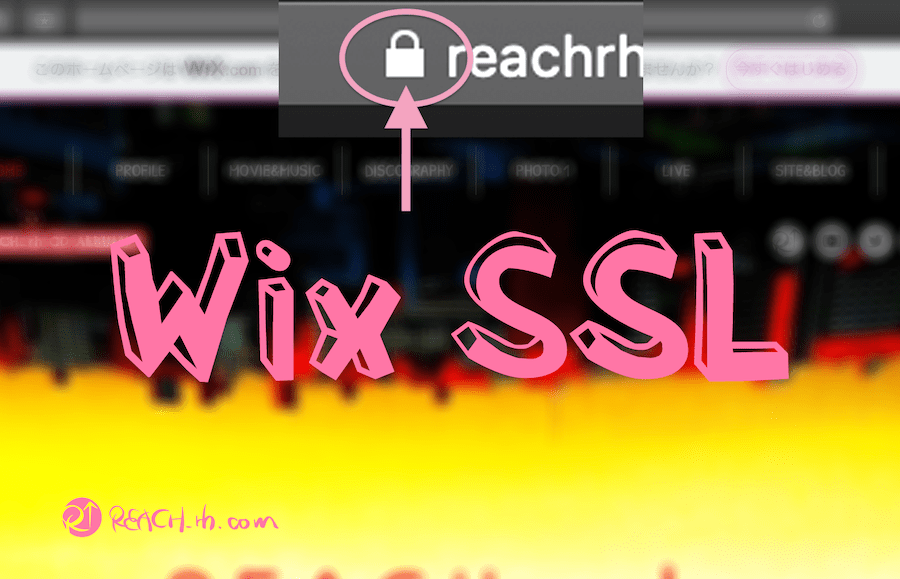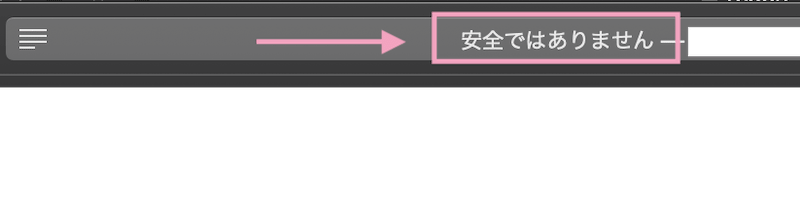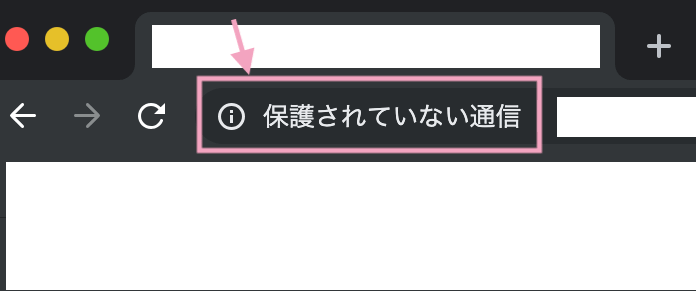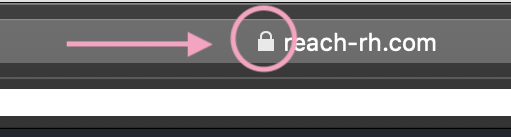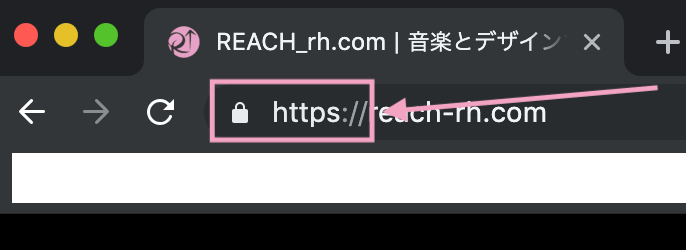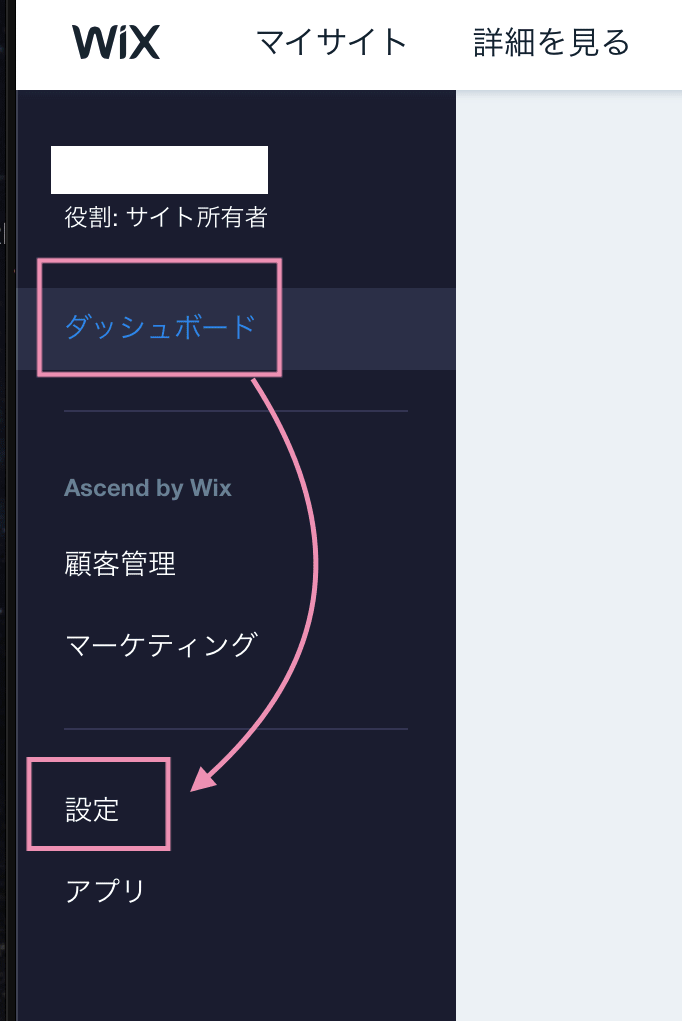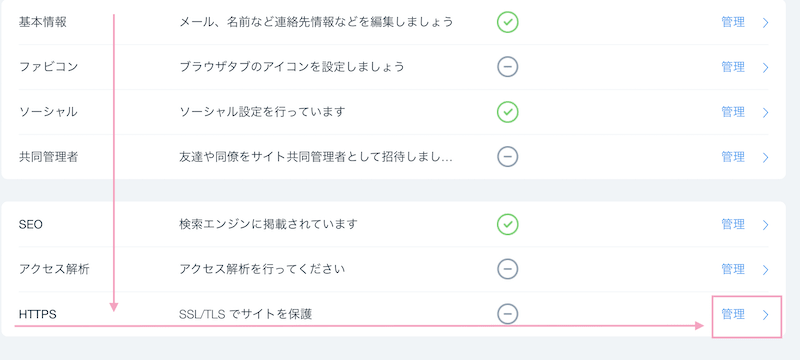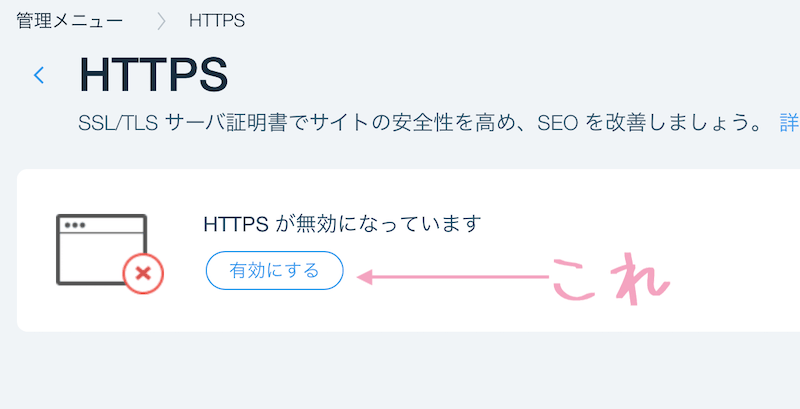常時SSL化(https化)が当たり前になって結構たちますが、皆さんちゃんと有効化してますか?
どうですか?
音楽やってる方や、ポートフォリオを持ってる方なんかは、『Wixでの無料サービス』を利用してる方も多いと思いますが、
サイトの検索バーに『安全ではありません』とか
『保護されていない通信』などの表示がされちゃったりしてませんか?
現状では、
- 『SSL化?何のこと?』とか、
- 『何この表示!?どういう意味!?』
- 『いや特に何も表示されてないけど?』
という感じだと思う。
『安全ではありません』、『保護されていない通信』の表示がされたまま放置するのは良くない。。。
でも、この表示の意味や、SSL化についてなど知っておくことはわりかし無駄ではないし、改善するのも簡単なので、
意味がわからない方や、この表示がされてしまって放置してしまってる方などは是非下記の内容をチェックしてみてください。。。
〜〜目次〜〜〜〜〜〜〜
〜〜〜〜〜〜〜〜〜〜〜〜〜
❤︎1、常時SSL化(https)とは
これはネット上にも無数に情報があって、今更感ありますが、簡単に言えば、
◆サイトの『通信を暗号化して情報を保護された状態にする』
ってこと…….
つまり、サイトの検索バーに『安全ではありません』『保護されていない通信』表示されてしまってる場合、
『通信は暗号化されていない状態のままである』ってことです。
ガボーン….
以前は一般のサイトでは丸腰(暗号化されてない状態)で接続するのが普通だったのですが、時代も変わり、全てのサイトで『通信は暗号化して情報を保護』することが推奨され、それが当たり前になってきた。
そのため、暗号化保護してないページでは、『安全ではありません』・『保護されていない通信』の表示がされるようになったということです。
ログイン時のパスや重要な情報を保護することにつながるので、必須になるのは時代の流れとして当然のことですよね。。。
暗号化したからもう完全に安全ってわけではないにしろ、されてない素の状態よりは当然マシなので、私も運営してるサイトは全て暗号化される『常時SSL化(https)』にしました。
サイトの『通信を暗号化して情報を保護できる状態にすること』を、
- SSL化
- https化
- SSL有効化
などと言います。
そして、これはページごとにもできます。
重要な情報を入力するページだけこの状態にするってこともできる。
逆に言えばその状態『SSL有効化』しただけでは完全体ではなく、暗号化されないページも混合してることになる。
その状態は、全体がSSL化されたサイトとは言えない状態です。
SSL化されてないページの混合がないサイト、全ページSSL化された状態を、
- 常時SSL化
などと言います。
現代では、一個人のサイトであっても、『常時SSL化』が求められる時代…。
1ページでもSSL化(https化)されないページが混合されている場合、検索上のサイト評価にもあまり良くないとされています。
訪問者の信頼的にも良くない影響を及ぼすのでまぁ当然かもしれない。。。。
運営してるサイトをまだ『常時SSL化』してない方はなるべく早くなんとかすることが望ましいってことですね….
❤︎2、無料Wixサイトが常時SSL化されてるかのチェック
上記のように、SSL化されてないサイトページは、ブラウザの検索バーに、
『安全ではありません。』『保護されていない通信』という表示がされるようになりました。
この場合、ログイン時などの重要な情報が暗号化されないってこと….
特にお買い物する際のログインページなどでは注意が必要
流石に今の時代お買い物するサイトで暗号化されないフォームはないでしょうけれど。。。
個人のサイトでもユーザーに個人情報を求めるようなページでは特に注意が必要ってことですね。。。。。。
で、自分のサイトや他のサイト、Wixサイトでの確認の仕方ですが、見ればすぐにわかります。
*https(SSL化)されてないサイトの検索バーURL表示
- Safariでの表示↓
(※スマホsafariでも上図のように表示される)↑
- Chromeでの表示↓
(※『スマホのChrome』では上図の先頭のアイコンが表示される)↑
*HTTPS(SSL化)されてるサイトの検索バーURL表示
- Safariでの表示↓
- Chromeでの表示↓
HTTPS(SSL化)されたサイト、ページでは上図のように、『鍵アイコン』が表示される。
もし、自分の運営するサイト、Wixサイトが鍵表示されていなければ、
手動でHTTPS化する必要がある。
Wixサイトを利用し始めた時期によってか、記事のリンクやコンテンツ内容によってなのか定かではないですが、私も活用してるWixサイトの中で一番古いサイトだけ『安全ではありません』と表示されてました。
何もしてないのに鍵マークがついててSSL化されてるサイトもあった。
(すでにSSL化がサービスの中に盛り込まれた時期に立ち上げた場合なのか、自動でなったのかそこはよくわからない。)
ただ、その場合でも一応全ページ鍵マークついてるかチェックしてみた方が良いでしょう。。。。
そしてサイト自体がSSL有効化されてない場合でもWixの場合、ものすごく簡単なのですぐにできる。
❤︎3、無料Wixサイト常時SSL化の仕方
やり方ですが、Wix公式サイトにも書かれています。
手順❶
Wixサイトにログインして管理画面を開き、左側の項目の『ダッシュボード』>『設定』の順で開く↓
手順❷下へスクロールして、『HTTPS』の項目の『管理』を開く↓
手順❸HTTPSを『有効にする』↓
手順❸『続行』する↓
下図のように、チェックがついて有効化される
↓
これでHTTPS(SSL化)が有効化された状態になる。
簡単ですねぃ。。。
単純に各固定ページで自分のコンテンツを作っただけのサイトならこれだけで常時SSL化される場合が多いと思う。
ただし、なんらかのリンクや、ページの状況によって、全てのページがSSL化されてない場合もあるかもしれない。
なので、全ページ表示&下までスクロールしてみて鍵が外れないかチェックはした方がいい。
❤︎4、WixサイトSSL化の注意点
WixサイトのSSL有効化は上記のようにとっても簡単なんですが、注意点もまとめておこうと思います。
=========================
- トップページでHTTPS(SSL化)が有効化されていても全ページチェック
- アクセス解析を設置してる場合は登録URLアドレスを設定確認する
- HTTPS(SSL化)されないページはリンクや設置していてるツールなどのURLがhttpのままになってないかチェック
- ちゃんとリダイレクトされてるかURLチェック
===========================
1トップページでHTTPS(SSL化)が有効化されていても全ページチェック
全ページ開いて下までスクロールして鍵が外れないか見てみる。
2アクセス解析を設置してる場合は登録URLアドレスを設定確認する
URLがhttpからhttpsに変わるので登録サイトURLを、『httpからhttps』に直す、または使ってる解析ツールのルールに従って確認して直すってこと…
(※やり方は公式Wixサイトにも記載されてるし、ググればごっそり出てくるので難しくないです。)
3HTTPS(SSL化)されないページはリンクや設置していてるツールなどのURLがhttpのままになってないかチェック
途中で鍵が外れてしまうページや、そのページを開くと鍵が外れるなどの場合、リンクしてるリンクURLがhttpのままになってたり、SSL化対応してないツールなどが原因の場合もあるので、その辺りをチェックする。
4ちゃんとリダイレクトされてるかURLチェック
元のhttp〜のURLで検索してみてちゃんと自分のサイトが表示され、エラーにならないかチェックする。
どちらにしても、Wixの場合複雑ではないので問題はほとんどなく、すんなり常時SSL化できると思うのですが、どうせなら一応上記のこともチェックしておきたいところだと思う。
『httpからhttps』に変わるということは、サイトのURLが変わるってことなので、うまくいってないとそれまで積み上げてきた検索上の成果が引き継がれなくなってしまうのでもったいないです。
なのでいくら簡単でも、ある程度チェックしてみることは必要かなと思う。
そんなところです。
このWixはカスタマイズがかなり直感的にできるのでやっぱりオススメに感じる。
サイトはブログと違って作品やサービスなどをわかりやすく見やすいカタチでまとめやすい。
とにかくとりあえずチャレンジしてみてほしいなんて思う。
また、Xサーバーの方&独自ドメイン&ワードプレスもおすすめです。
そのあたりについても書いてますので興味のある人はさらりチェックしてみてください↓
ってことで楽しいクリエイトライフあれ!
しゃらんるあぁあああああああ❤︎
\(`^`)b ( ̄v ̄)ゞ